- Lietotāji to nevar attālināti izveidojiet savienojumu ar datoriem, kad dators nevarēja izveidot savienojumu ar citu konsoles kļūdu.
- Šajā problēmu novēršanas rokasgrāmatā ir iekļauti daži iespējamākie problēmu novēršanas gadījumi, kad jūsu dators nevarēja savienot.
- Ja jums ir jānovērš citas Windows 10 problēmas, skatiet mūsu Windows 10 kļūdu centrmezgls.
- Jūs varat atrast citas problēmu novēršanas rokasgrāmatas attālā darbvirsma savienojumi pie mums Attālās darbvirsmas savienojuma lapa.

Šī programmatūra saglabās jūsu draiveru darbību un darbību, tādējādi pasargājot jūs no izplatītākajām datoru kļūdām un aparatūras kļūmēm. Pārbaudiet visus draiverus, veicot trīs vienkāršas darbības:
- Lejupielādējiet DriverFix (pārbaudīts lejupielādes fails).
- Klikšķis Sāciet skenēšanu atrast visus problemātiskos draiverus.
- Klikšķis Atjaunināt draiverus lai iegūtu jaunas versijas un izvairītos no sistēmas darbības traucējumiem.
- DriverFix ir lejupielādējis 0 lasītāji šomēnes.
Windows 10 Pro Attālās darbvirsmas savienojums ļauj lietotājiem attālināti izveidot savienojumu ar datoru.
Tomēr a attālā darbvirsma savienojuma jautājums rodas ar šo kļūdas ziņojums rodas dažiem lietotājiem: Jūsu dators nevarēja izveidot savienojumu ar citu konsoles sesiju. Tādējādi lietotāji nevar izveidot savienojumu ar attālajiem datoriem.
Ko darīt, ja dators nevarēja izveidot savienojumu ar citu konsoles sesiju?
1. Atjaunojiet savu IP adresi un izskalojiet DNS
- Nospiediet Ierakstiet šeit, lai meklētu poga (tā, kurai ir palielināmā stikla ikona) uz jūsu Windows 10 uzdevumjosla.
- Pēc tam ievadiet cmd (vai Komandu uzvedne) kā meklēšanas tastatūra.
- Pēc tam ar peles labo pogu noklikšķiniet uz Komandu uzvedne un atlasiet Izpildīt kā administratoram variants tam.
- Ievadiet šādas komandas to saraksta secībā un pēc katras nospiediet Enter:
ipconfig / atbrīvot
ipconfig / flushdns
ipconfig / atjaunot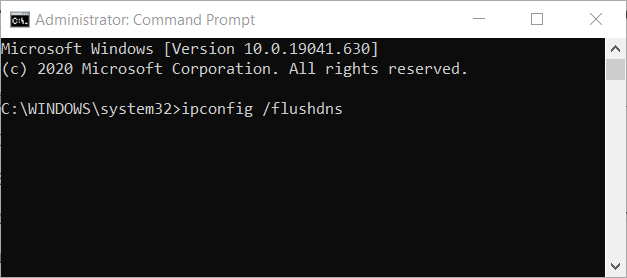
- Pēc tam izejiet no Komandu uzvedneun restartējiet datoru.
2. Pievienojiet attālās darbvirsmas lietotāju
- Palaidiet programmu Run, nospiežot šī taustiņa Windows taustiņu + R īsinājumtaustiņu.
- Pēc tam ierakstiet sysdm.cpl Run logā un noklikšķiniet uz labi lai atvērtu tieši zemāk redzamo logu.
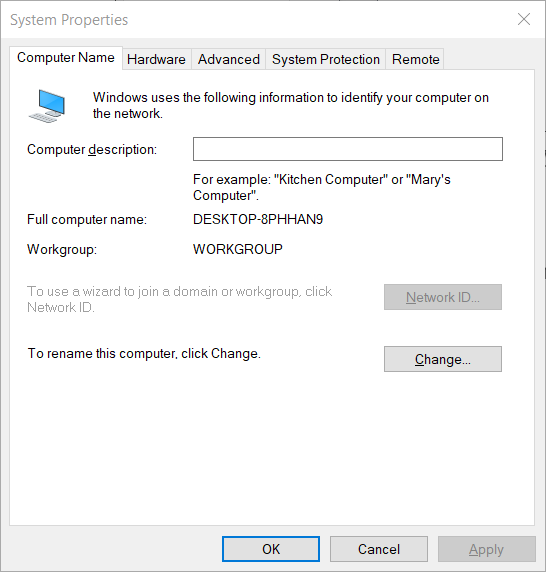
- Noklikšķiniet uz Tālvadības pults cilni.

- Pārliecinieties, vai abi Atļaut attālinātus savienojumus un Atļaut attālinātos savienojumus tikai no datoriem, kuros darbojas attālā darbvirsma ar tīkla vietējo autentifikāciju iestatījumi ir atlasīti.
- Nospiediet Atlasiet Lietotāji pogu.
- Pēc tam noklikšķiniet uz Pievienot opcija.
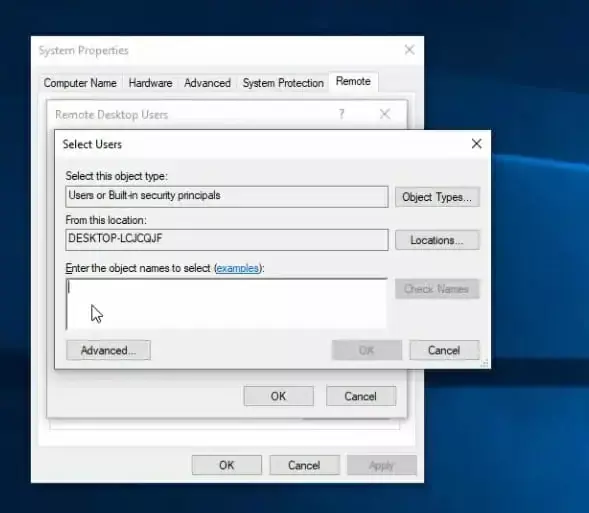
- Nospiediet Papildu pogu.
- Noklikšķiniet uz Atrodiet tūlīt opcija, lai izvēlētos pievienot lietotāja kontu, ar kuru rodas problēma.
- Pēc tam noklikšķiniet labi iziet.
3. Izslēdziet Windows ugunsmūri
- Atveriet meklēšanas utilītu, vienlaikus nospiežot Windows un S taustiņus.
- Ievade ugunsmūris meklēšanas lodziņā.
- Klikšķis Windows Defender ugunsmūris lai atvērtu sīklietotni tieši zemāk esošajā kadrā.
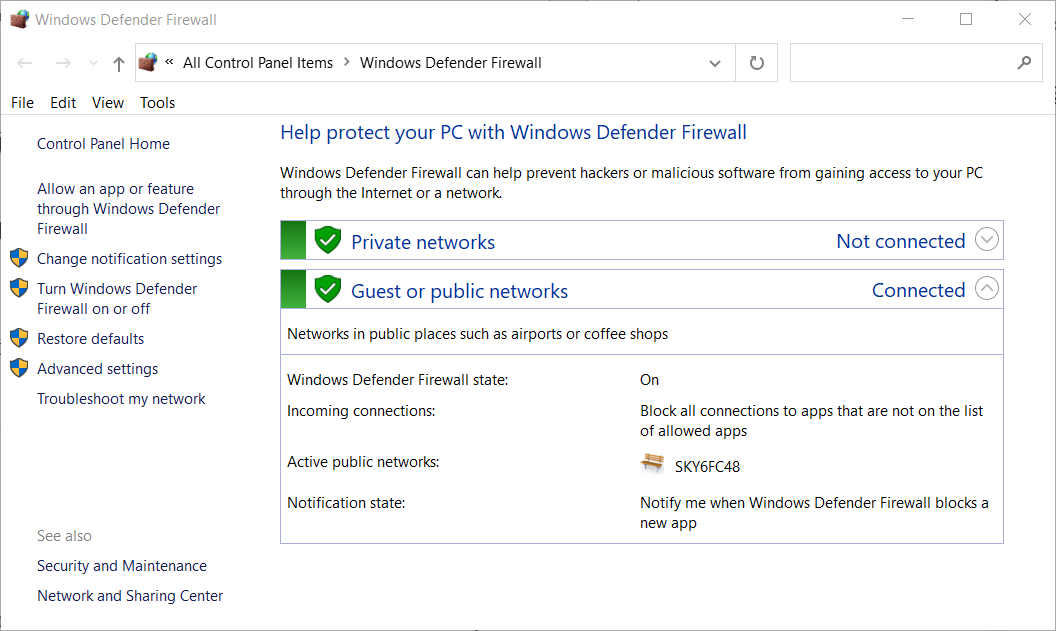
- Pēc tam noklikšķiniet Ieslēdziet vai izslēdziet Windows Defender ugunsmūri lai atvērtu citas iespējas.
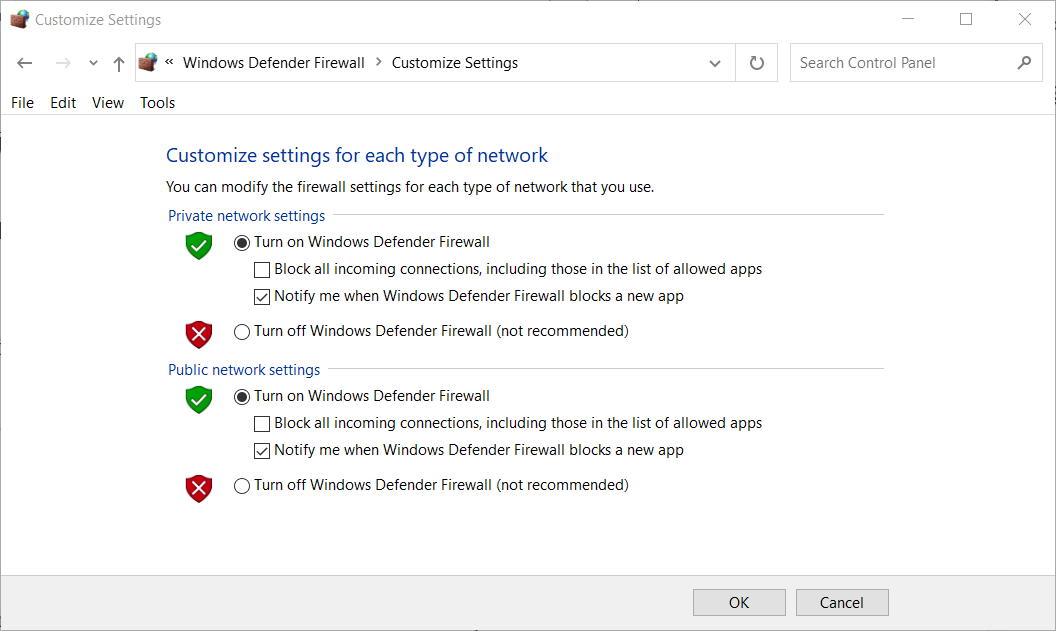
- Atlasiet gan Izslēdziet Windows Defender ugunsmūri radio pogas.
- Klikšķis labi lai aizvērtu logu.
- Ja ugunsmūra izslēgšana problēmu atrisina, noklikšķiniet uz Atļaut lietotnei vai funkcijai, izmantojot ugunsmūri Windows Defender Firewall WDF vadības paneļa sīklietotnes kreisajā pusē.
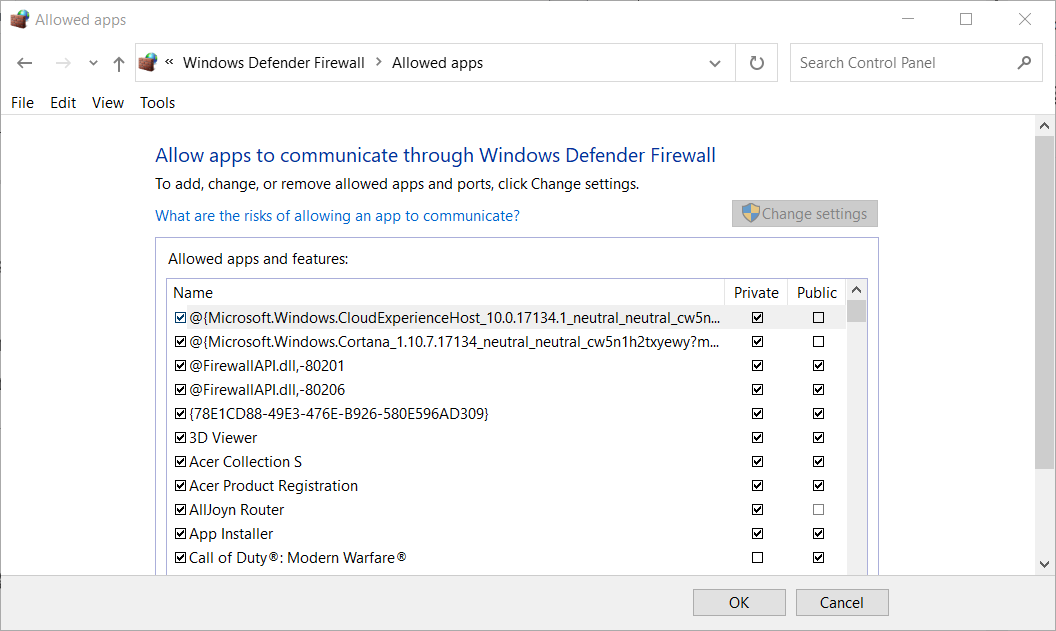
- Nospiediet Mainīt iestatījumus pogu.
- Atzīmējiet visas izvēles rūtiņas Attālā darbvirsma logā Atļautās lietotnes.
- Nospiediet labi pogu, lai apstiprinātu jaunos Windows Defender ugunsmūra iestatījumus.
4. Atinstalējiet vai atspējojiet ISA Server Microsoft ugunsmūra klientu
- Atveriet Run logu.
- Tips appwiz.cpl lodziņā Atvērt un noklikšķiniet uz labi opcija.
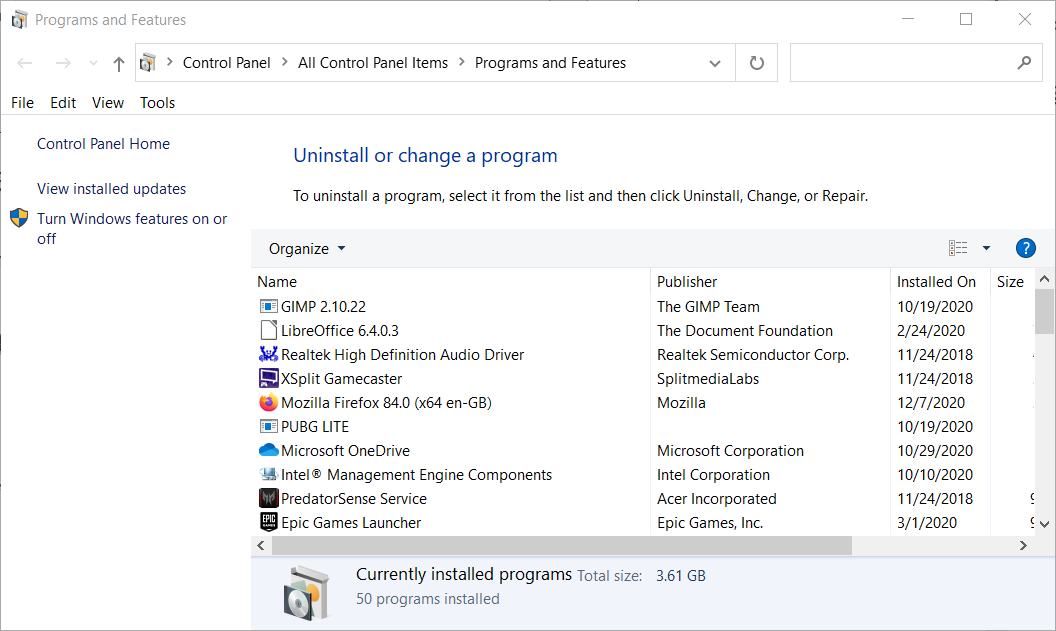
- Programmatūras sarakstā atlasiet Microsoft Firewall Client.
- Klikšķis Atinstalēt un Jā apstiprināt.
Šīs ir dažas no plašāk apstiprinātajām izšķirtspējām, kuras bieži var novērst. Dators nevarēja izveidot savienojumu ar citu konsoles kļūdu.
Viņiem nav obligāti garantēts, ka tas visiem risinās problēmu, taču šīs rezolūcijas noteikti ir šāviena vērtas.
bieži uzdotie jautājumi
Mūsu Kā lietot Attālinātās darbvirsmas savienojumu ziņa sniedz sīkāku informāciju par attālās darbvirsmas izmantošanu.
Attālās darbvirsmas sesiju varat iespējot sadaļā Iestatījumi, kā norādīts mūsu iespējošanas sadaļā Attālās darbvirsmas ziņa.
Attālās darbvirsmas protokola savienojuma problēmas var rasties ugunsmūra bloku dēļ vai tad, ja attālajam un vietējam personālajam datoram ir tīkla adapteri ar tādu pašu IP adresi.
![Windows 10 nevar atrast Wi-Fi tīklu [STEP-BY-STEP GUIDE]](/f/49294edd72b3ec3db520b1a106c2f3dd.jpg?width=300&height=460)
![Neidentificēta tīkla novēršana sistēmā Windows 10 [nav piekļuves internetam]](/f/300b8a1551af718fad5660eaf64d77ba.jpg?width=300&height=460)
![DNS problēmu novēršana sistēmā Windows 10 [īsā rokasgrāmata]](/f/586bdde9284ab50e3dba8df2d9cc5db7.jpg?width=300&height=460)